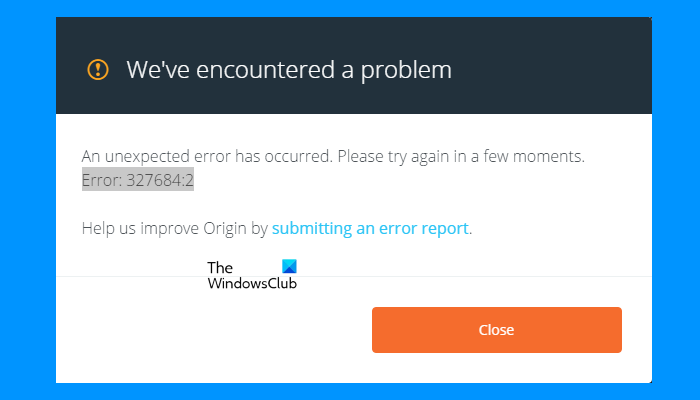Durante il download di un gioco tramite Origin Client, alcuni utenti hanno riscontrato un errore 327684:2. Questo non è un errore specifico del gioco. Potresti vederlo mentre scarichi qualsiasi gioco tramite il client Origin. Questo articolo contiene alcuni suggerimenti che potrebbero aiutarti a correggere l’Errore di origine 327684:2 su PC Windows.
Il messaggio di errore completo visualizzato da Origin è:
Si è verificato un errore imprevisto. Riprova tra qualche istante.
Errore: 327684:2
Correggi l’errore Origin 327684:2 su PC Windows
Prova le seguenti soluzioni per sbarazzartene di questo errore.
Esegui Origin come amministratoreDisattiva temporaneamente il tuo antivirusEsci e accedi a OriginCancella la cache di OriginScarica l’app EA BetaDisinstalla Origin, elimina i file di gioco e reinstalla Origin
Di seguito abbiamo spiegato tutte queste soluzioni in dettaglio.
1] Esegui Origin come amministratore
A volte, il problema si verifica a causa dei privilegi di amministratore. Potrebbe essere possibile che alcuni dei tuoi file di gioco richiedano privilegi di amministratore per essere scaricati sul tuo sistema. Ti suggeriamo di eseguire Origin come amministratore e vedere se questo aiuta. Se questo risolve il tuo problema, puoi fare in modo che Origin Client venga sempre eseguito come amministratore.
2] Disattiva temporaneamente il tuo antivirus
Alcuni software antivirus generano contrassegni falsi positivi e bloccano il corretto funzionamento di app o software originali. Questo potrebbe essere il tuo caso. Se funziona, aggiungi origin.exe come eccezione al tuo antivirus. Troverai il file origin.exe nel seguente percorso:
C:\Programmi (x86)\Origin
Puoi anche provare a disattivare la protezione in tempo reale del tuo antivirus.
3] Esci e accedi a Origin
Un’altra cosa che puoi provare è disconnettersi da Origin e quindi riconnetterti. Segui i passaggi seguenti:
Esci da Origin Client. Chiudi Origin. Apri il Task Manager e termina tutti i processi in background relativi al client Origin. Avvia Origin e accedi di nuovo.
Ora scarica il gioco. Se ricevi lo stesso codice di errore anche questa volta, prova la soluzione successiva.
4] Svuota la cache di Origin
Una possibile causa del problema che stai attualmente affrontando è l’origine danneggiata file di cache. Se i file della cache di un particolare programma vengono danneggiati, potrebbero mostrare diversi errori. La cancellazione dei file della cache è la soluzione più semplice per questo tipo di problemi. Svuota la cache di Origin e vedi se questo aiuta. Per farlo, segui le seguenti istruzioni:
Chiudi Origin e apri Task Manager.Nella scheda Processi, termina i due processi seguenti:Origin.exeOriginWebHelperService.exeAvvia la casella di comando Esegui e digita %ProgramData%/Origine. Fai clic su OK. Elimina tutte le cartelle tranne la cartella LocalContent. Apri di nuovo la casella di comando Esegui e digita %AppData%. Fai clic su OK. Il comando precedente aprirà la cartella Roaming. Elimina la cartella Origin dalla cartella Roaming. Apri di nuovo la casella di comando Esegui e digita %userprofile%. Fai clic su OK. Vai a”AppData > Local“. Se non vedi queste cartelle, devi abilitare l’impostazione Mostra elementi nascosti in Esplora file. Elimina la cartella Origin all’interno della cartella Locale.
I passaggi precedenti cancelleranno i file della cache di Origin. Ora riavvia il computer e avvia Origin. Accedi a Origin se ti viene chiesto di farlo. Dopodiché, dovresti essere in grado di scaricare il gioco.
5] Scarica l’app EA Beta
Se l’errore persiste, puoi scaricare e installare l’app EA Beta. Alcuni utenti sono stati in grado di scaricare il gioco tramite l’app EA Beta. L’app EA Beta è disponibile sul sito ufficiale di Electronic Arts.
6] Disinstalla Origin, elimina i file di gioco e reinstalla Origin
Se non desideri scaricare e installare l’app EA Beta, puoi provare questo metodo. Disinstalla Origin e quindi installalo di nuovo, quindi cancella i file di gioco. I seguenti passaggi ti guideranno in questo.
Apri le Impostazioni di Windows 11/10 e vai su”App > App e funzionalità“. Individua l’app Origin e disinstallala. Elimina i file del gioco problematico.Riavvia il computer.Scarica Origin dal sito Web ufficiale.Disattiva temporaneamente il tuo antivirus.Installa nuovamente Origin sul tuo sistema.Avvia Origin e accedi utilizzando i dettagli del tuo account.
Ora dovresti essere in grado di scaricare e installare il gioco.
Leggi: Correggi l’errore 327683:0 di Origin durante l’aggiornamento o l’installazione di un gioco.
Come faccio a correggere l’errore 327684:1 su Origin?
L’errore Origin 327684:1 si verifica a causa di diverse cause come la cache di Origin danneggiata, il file vcredist.exe mancante, il tuo antivirus sta bloccando il file origin.exe, ecc. Quando vedi questo errore sul client Origin, la prima cosa da fare è eseguire Origin come amministratore.
Un’altra possibile causa di questo errore è un’applicazione in background in conflitto. È possibile identificare tale applicazione risolvendo i problemi del sistema in uno stato di avvio pulito. A volte, i file di cache di Origin danneggiati causano problemi. In tal caso, svuotare i dati della cache di Origin può risolvere il problema.
Perché non posso scaricare Origin su Windows 11/10?
Se non riesci a scaricare Origin, controlla il tuo connessione internet. se hai un cavo Ethernet, collega il tuo sistema al router WiFi tramite il cavo Ethernet e poi vedi se riesci a scaricare Origin. In caso contrario, riavvia il router Wi-Fi. Se non riesci a installare Origin sul tuo sistema, ripara Microsoft C++ Redistributables. Puoi provare un’altra cosa. Crea un nuovo account utente e installa Origin accedendo a quell’account. Personalmente ho riscontrato un errore durante l’installazione di Origin sul mio laptop Windows. Sono stato in grado di risolvere questo problema creando un altro account amministratore locale.
Spero che questo aiuti.
Leggi il prossimo: Correggi l’errore di origine 196613:0 durante il download o aggiornare i giochi.